スマホ端末の設計寿命は4年程度に設定されているので、4年以上使用し続けてシステムを更新すると動作が遅くなってしまいます。新しいスマホを買い替える際に、AndroidをiPhoneに変更する場合もあります。同じOS同士であれば簡単にデータを移行させることができますが、androidからiphoneにまとめて動画データを移動させる場合には専用のアプリを利用する必要があります。アプリを利用してandroidからiphone動画データを移行させる方法をご紹介します。
Androidからiphone動画データを移行させる場合、「Move to iOS」というAndroid用のアプリを利用する方法があります。動画/ビデオが保存されているAndroidスマホの側にアプリをインストールして、同じWi-Fiルーターで両者を接続・同期させてからデータをまとめて送受信させることができます。
使い方の手順ですが、iPhoneを起動してWi-Fiに接続すると初期設定画面が起動するのでiOS デバイスを設定する際に「Appとデータ」「Androidからデータを移行」に進みます。iPhoneを操作して「続ける」をタップすると数字10桁のコード番号が表示されます。
Androidスマホにアプリをインストールして起動するとコード番号の入力画面が表示されるので、iPhone画面の番号を入力しましょう。コード番号を入力して接続に成功すると、Androidを操作してカメラロールを選択すればデータが一括で転送されます。iPhoneに保存されていたデータが上書きされて消去されることがあるので注意しましょう。
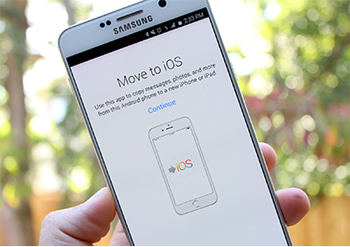
PC用ソフト「Dr.Fone - データ移行」を利用すればWi-Fi接続が不要でデータを移行させることができます。このソフトを活用して動画データを転送する手順をご紹介します。まずは、AndroidからiPhoneへ動画/ビデオを移行できるソフトをパソコンに無料ダウンロードしましょう。
最初にDr.Foneをパソコンにインストールしてから起動しましょう。メニュー画面が表示されるので、「スマホデータ移行」を選択して進みます。

AndroidスマホとiPhoneの両方を起動して、それぞれをUSB充電ケーブルを使用してパソコンに接続します。コピー元とコピー先のデバイスが表示されるので確認しましょう。逆になっている場合は両者を入れ替えることができます。

コピー元とコピー先のそれぞれのデバイスのイラストと、両者の間にデータ選択の画面が表示されます。データ選択画面のビデオの欄にチェックを入れておきましょう。

「コピー開始」の青いボタンをマウスでクリックすれば、自動的に動画/ビデオの移行作業が開始されます。コピーが終了したらケーブルを取り外して、ソフトを終了します。スマホ用のアプリを利用する場合にはWi-Fi環境が必須で同期作業をしなければなりませんし、無線LANは転送速度が遅いのでデータのサイズが大きいと時間がかかってしまいます。
「Dr.Fone - データ移行」を利用すればUSB接続でデータを転送させることができるので、データのサイズが大きくても短時間で作業が完了します。この方法を利用すればコピー先のiPhoneに保存されていた動画が消去される心配がないので、既に使用しているデバイスにデータを移行させたい場合でも安心して利用できます。

PCを持っている方であれば、AndroidスマホとiPhoneの間で動画を転送させる際に「Dr.Fone - データ移行」を利用した方が便利です。動画はデータのサイズが大きいので、無線LANよりも転送速度が速いUSB接続の方が作業時間が短くて済みます。

1-ClickでAndroidからiPhoneへ動画/ビデオを移行
akira
編集